1、步骤1准备数据源B1单元格中输入完成率,B2单元格中输入公式计算剩余量:=1-B1

2、步骤2插入饼图选中数据源,选择插入饼图。
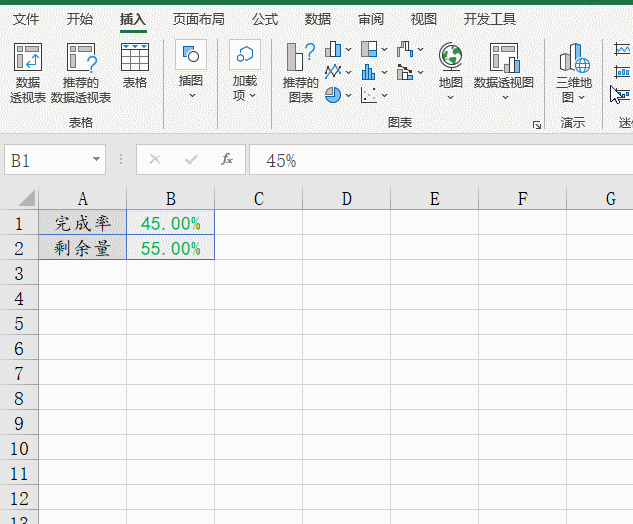
3、步骤3设置图表数据源右键单击饼图→选择数据,在弹出的对话框中添加一个系列“二饼”,将二饼系列调整到最上层。
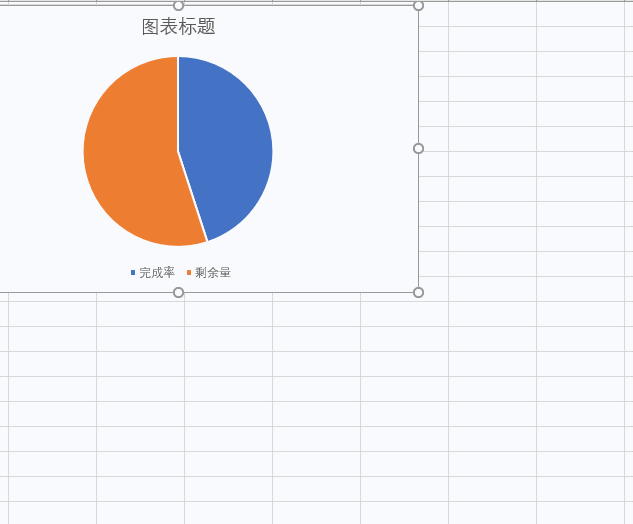
4、步骤4 设置系列格式右键单击饼图,设置数据系列格式,设置为次坐标轴,饼图分离为60%。

5、步骤5 设置饼图轮廓,调整位置依次单击饼图的两个系列,设置形状轮廓为“无轮罟谀脸噤廓”接下来就要调整中间的二饼位置了,注意这一步不要直接拖动到中间。先单击中间的二饼,按住鼠标禾韧喹缎左键向中间位置稍微拖动一点点,松开鼠标。然后再拖动中间的二饼到中间即可。

6、步骤6设置填充颜色单击中间的二饼系列,设置形状填充为淡黄色。单击一下外层的饼图,再单击其中一个数据点,设置形状填充为深青色。设置另一个数据点的填充颜色为浅灰色。

7、步骤7添加文本框 模拟数据标签单击图表,依次单击【插入】选项卡→【文本框】→晃瓿淀眠【绘制横排文本框】,拖动鼠标绘制一个文本框。保持文本框的选中状态,在编辑栏中输入等号,然后单击B1单元格中的完成率,按回车。
